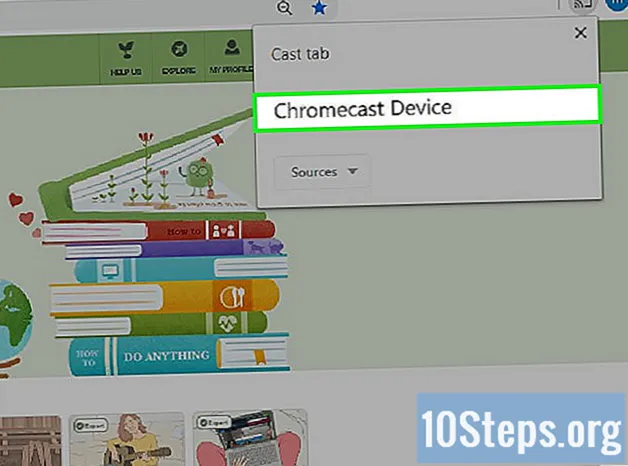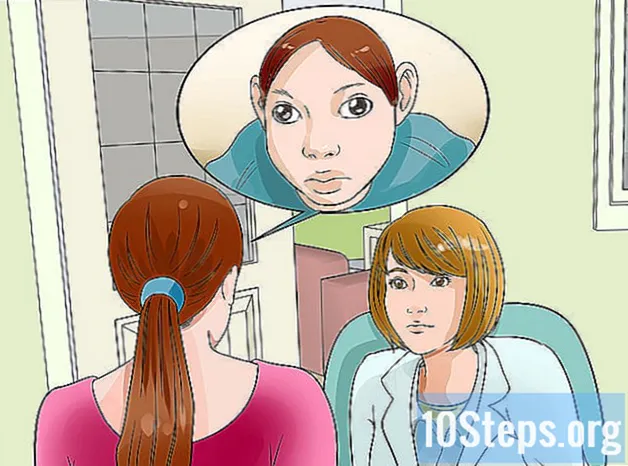מְחַבֵּר:
Peter Berry
תאריך הבריאה:
19 Lang L: none (month-012) 2021
תאריך עדכון:
8 מאי 2024
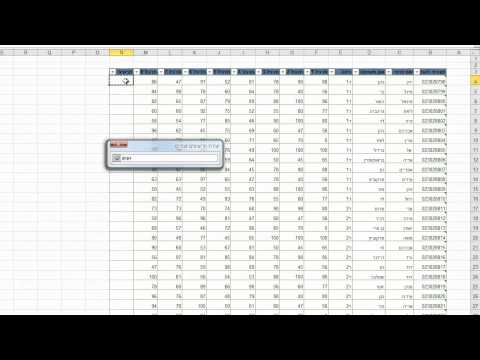
תוֹכֶן
הוא wiki, מה שאומר שמאמרים רבים נכתבים על ידי כמה מחברים. כדי ליצור מאמר זה, סופרים מתנדבים השתתפו בעריכה ושיפור.השימוש בתרשים Pareto הוא כלי יעיל לזיהוי הגורמים החשובים ביותר בהתאם לבעיות שנתקלו בו ובכך לתעדף את הפעולות שיש לבצע לשיפור הרצוי. קל מאוד ליצור תרשים Pareto עם Excel.
בשלבים
-

ערוך את הנתונים. שימו לב בגיליון אלקטרוני לנתוני העבודה השונים בהתאם לעקרון Pareto. אלה יאפשרו לך ליצור את תרשים Pareto.- אם לרגע חסר לך נתונים כדי ליצור גרף משלך, קח את הנתונים באיור למעלה לבדיקת התרשים.
-

דרג את הקטגוריות שלך. בעמודה ראשונה, הזן בסדר יורד את הקטגוריות השונות שלך, ואז הסכום שלהן בעמודה הבאה. לדוגמה, אתה יכול לרשום את ההוצאות החודשיות שלך. -

הוסף עמודה חדשה. לאחר עמודת הסכומים, צור עמודה לצבירה של אלה. בתא הראשון יהיה לך הסכום הנתון בתא משמאלו. בתא השני תוסיף את כמות התא למעלה עם הכמות שמשמאלו. בתא השלישי תסכמו את הסכום שלמעלה עם הסכום שמאלה. המשך לתא האחרון, שיהיה שווה את הסכום הכולל של ההוצאות.- ערכו תרשים כמוצג בתמונה למעלה.
-

שלב טור נוסף. הוסף טור חדש שיהיה זה לצבירת הוצאות באחוזים. הוסף גם את הסכום הכולל וכתב ערך זה בתא שמתחת לסכום האחרון בעמודה השנייה בטבלה שלך.- עליך למצוא בתא האחרון בעמודה שלך "100%" אם לא טעית.
- הזנת כעת את כל הנתונים שיהיו שימושיים להכנת תרשים ה- Pareto שלך.
-

הוסף תרשים. בקובץ ה- Excel שלך, לחץ על לשונית הסרט החדרתואז בחר בסמל גרפיקה. לחץ על הסמל טור ובחר את הגרף הראשון ב- היסטוגרמה דו מימדית. -

בחר את הנתונים שלך כעת יש לך מלבן לבן שנמצא בגליון האקסל שלך. לחץ באמצעות לחצן העכבר הימני על מנת להעלות תפריט דלק. לחץ על בחר נתונים. -

בחר בתאי הנתונים. לחץ על הכפתור מימין לשדה טווח הנתונים של התרשים, ואז בגיליון האלקטרוני שלך בחר בתאים A1 à B7, הקלד פסיק ובחר בתאים D1 à D7. לבסוף, לחץ OK.- שלב זה חשוב, וודא שבחרת את כל הנתונים שישמשו להכנת תרשים ה- Pareto שלך.
-

דמיינו את התרשים שלכם. כעת תוכל לראות את התרשים שלך עם הסורגים הכחולים עבור הסכומים והסורגים האדומים עבור סכום הסכומים באחוזים. -

שנה את סוג התרשים. לחץ באמצעות לחצן העכבר הימני על אחד המוטות האדומים ובתפריט conuel בחר שנה סדרת נתונים מסוג תרשים.- בחלון החדש, בחר בסעיף עקום הגרף הרביעי עקומות עם סימנים.
-

אמת את שינוי הגרף. לאחר שבחרת את הסמל הנכון, לחץ על OK.- הסורגים האדומים שלך הפכו כעת לעיקול עם סמנים.
-

שנה את הפורמט. עבור אל אחד הסמנים ולחץ לחיצה ימנית. בתפריט conuel, בחר פרמט סדרת נתונים.- החלון עיצוב סדרות נתונים souvre. בחר ציר משני ב אפשרויות סדרה.
-

מצא ציר y חדש. ברגע שאתה לוחץ על קרובאתה יכול לראות בצד ימין של הגרף את המראה של ציר הסדר השני.- שימו לב שהציר השני הזה מציג בעיה במדינה, מכיוון שהוא מסיים את לימודיו עד 120%. מכיוון שיש לך אחוז סה"כ שמגיע ל 100%, אתה צריך לשנות את סולם הציר הזה.
-

שנה את סולם הרופפים. בחרו בציר המשני שלכם ולחצו עליו באמצעות לחצן העכבר הימני. מופיע תפריט קונואל, לחץ על כושר לקס.- בחלון פורמט הרפויים מי מופיע, לך אל אפשרויותואז לקו מקסימום לבדוק קבוע ולשנות את הערך "120" ל "100". לסיום, לחץ על קרוב.
-

תיהנו מהתרשים שלכם. סיימת לעצב את הנתונים שלך בתרשים Pareto.- אפשר, אם תרצה, להשלים את התרשים שלך על ידי הוספת כותרת לתרשים, הצירים, על ידי הוספת אגדה, טבלת נתונים וכו '. אתה צריך את הסרט, בחר כלי גרף - פריסהלחץ על הסמלים השונים שמעניינים אותך להעשיר את התרשים שלך.
- הבן שהנתונים שמשתמשים במאמר זה הם עובדתיים גרידא והם רק שם כדי לתמוך בהסברים.